Si të instaloni Epic Games Store në Steam Deck

Epic Games Store është një platformë dixhitale e shpërndarjes për video lojëra dhe softuer. Nisur në dhjetor 2018 nga Epic Games, kompania e njohur
Epic Games Store është një platformë dixhitale e shpërndarjes për video lojëra dhe softuer. E lançuar në dhjetor 2018 nga Epic Games, kompania që qëndron pas titujve të njohur si Fortnite dhe Unreal Engine, platforma është e disponueshme në Windows, Linux dhe macOS, me një klient që mund të shkarkohet nga faqja e internetit Epic Games.
Dyqani Epic Games ofron një shumëllojshmëri lojërash si nga AAA ashtu edhe nga zhvillues të pavarur. Dhe gjithashtu ofron një program javor lojërash falas, që është diçka që vërtet nuk do ta gjeni askund tjetër. Çdo javë, platforma ofron të paktën një lojë që përdoruesit mund ta shkarkojnë dhe ta mbajnë përgjithmonë pa asnjë kosto. Kjo iniciativë ka përfshirë lojëra indie dhe tituj kryesorë.
Dyqani përfshin gjithashtu veçori të zakonshme për platformat e shpërndarjes dixhitale të lojërave, të tilla si listat e miqve, kursimet në renë kompjuterike dhe përditësimet automatike të lojërave. Megjithatë, ajo është kritikuar për mungesën e disa veçorive që gjenden në platformat konkurruese, siç janë rishikimet e përdoruesve dhe forumet, megjithëse Epic ka shtuar gradualisht veçori të reja me kalimin e kohës.
Kalo në modalitetin e desktopit
Fatkeqësisht, aktualisht nuk është e mundur të instaloni ndonjë lojë nga Epic Games Store në Steam Deck nga ndërfaqja tradicionale SteamOS. Sidoqoftë, mund ta instaloni Epic Games Launcher në Steam Deck, por së pari do t'ju duhet të kaloni në Desktop Mode.
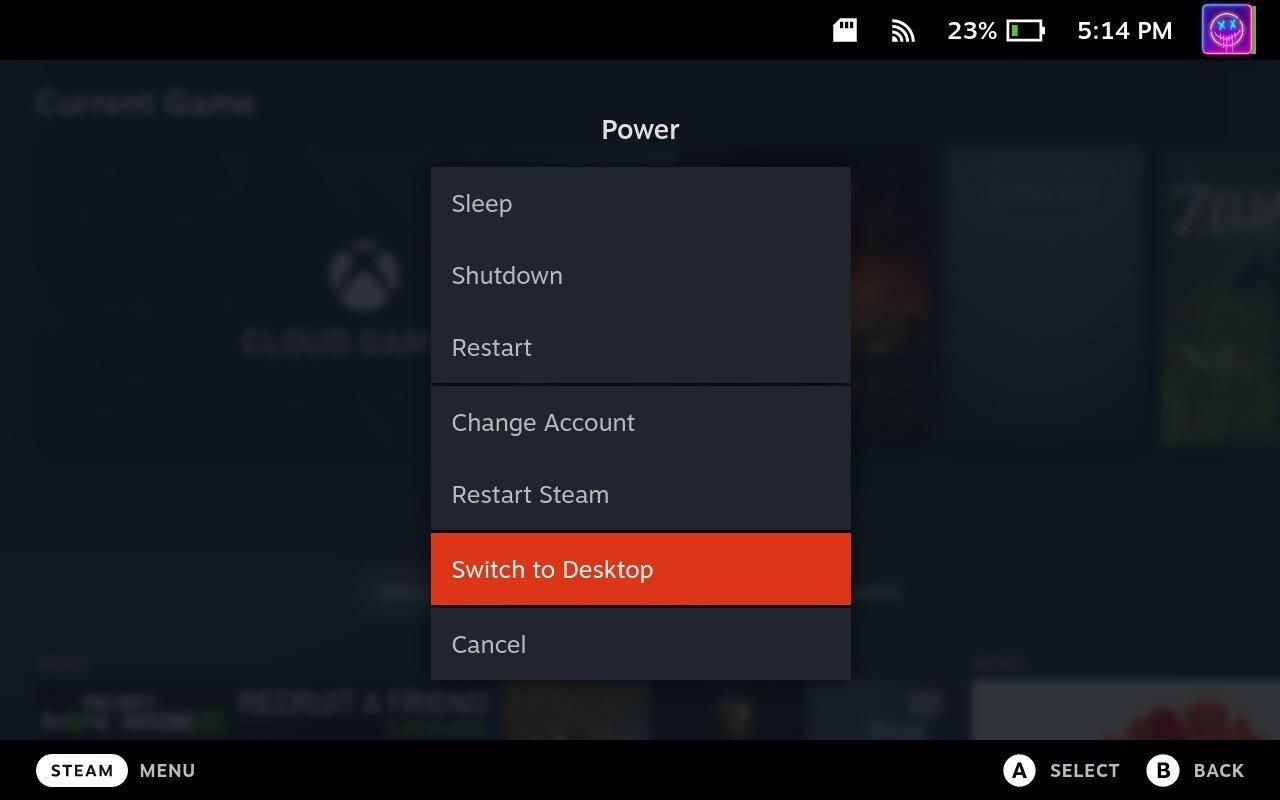
Instaloni dhe konfiguroni Proton
Proton, dhe më konkretisht, ProtonUp-Qt është një aplikacion grafik i bazuar në ProtonUp, një skript Python që ju ndihmon të instaloni dhe përditësoni Proton GE (GloriousEggroll) në Linux. Proton GE është një version i personalizuar i Proton, një mjet nga Valve që ju lejon të ekzekutoni lojëra Windows në Linux përmes Steam.
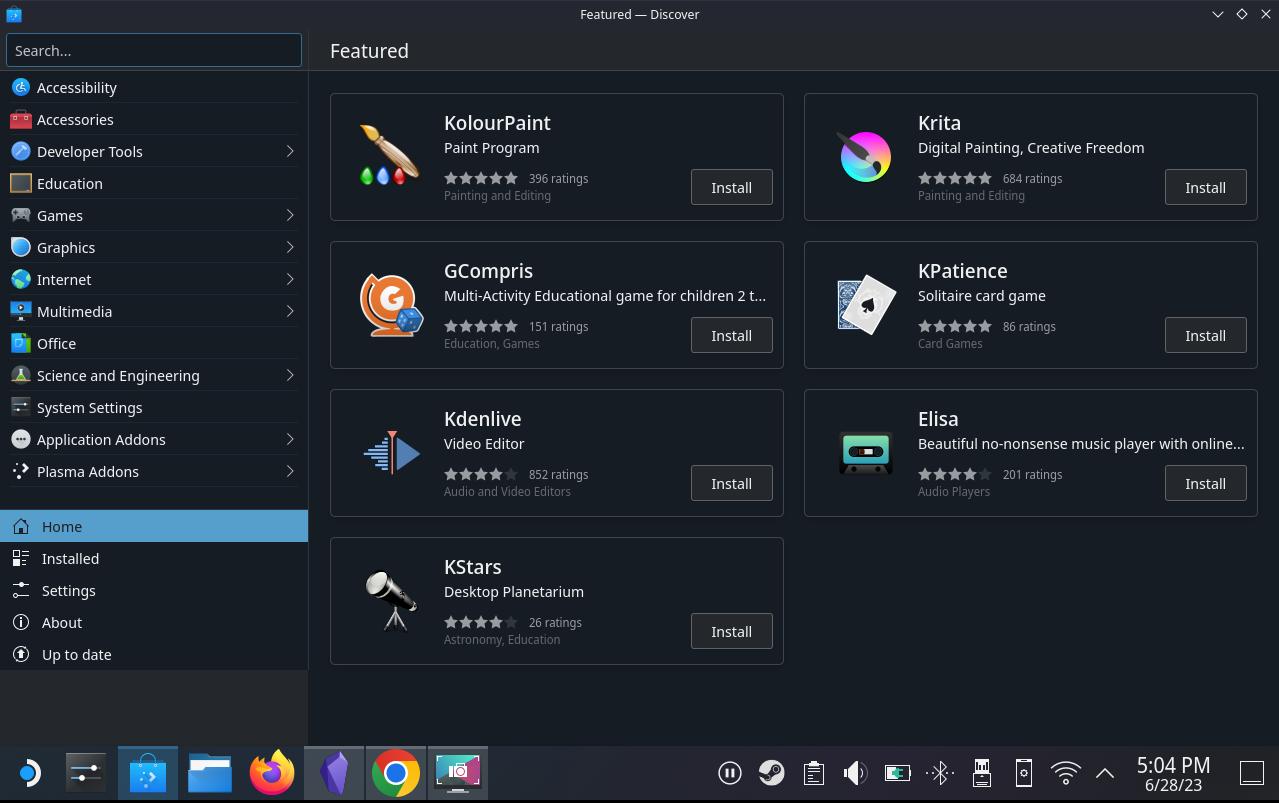
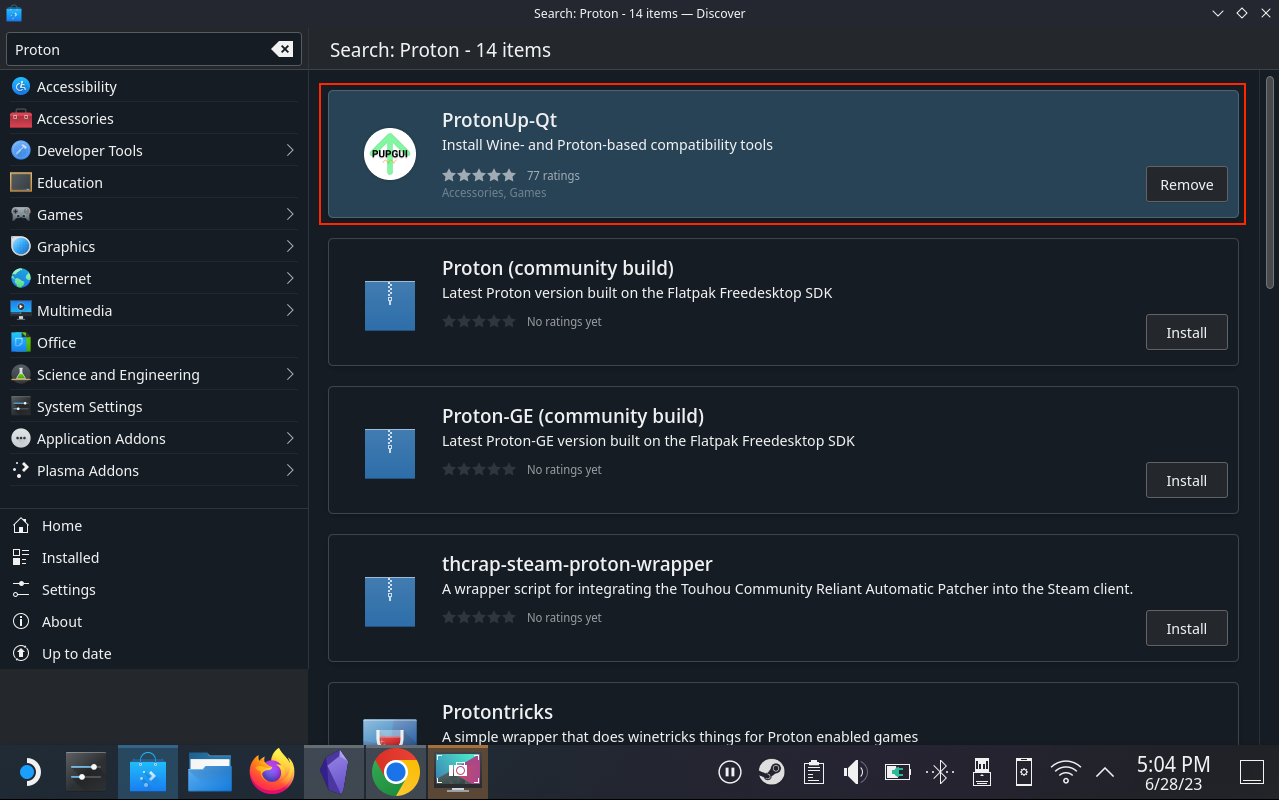
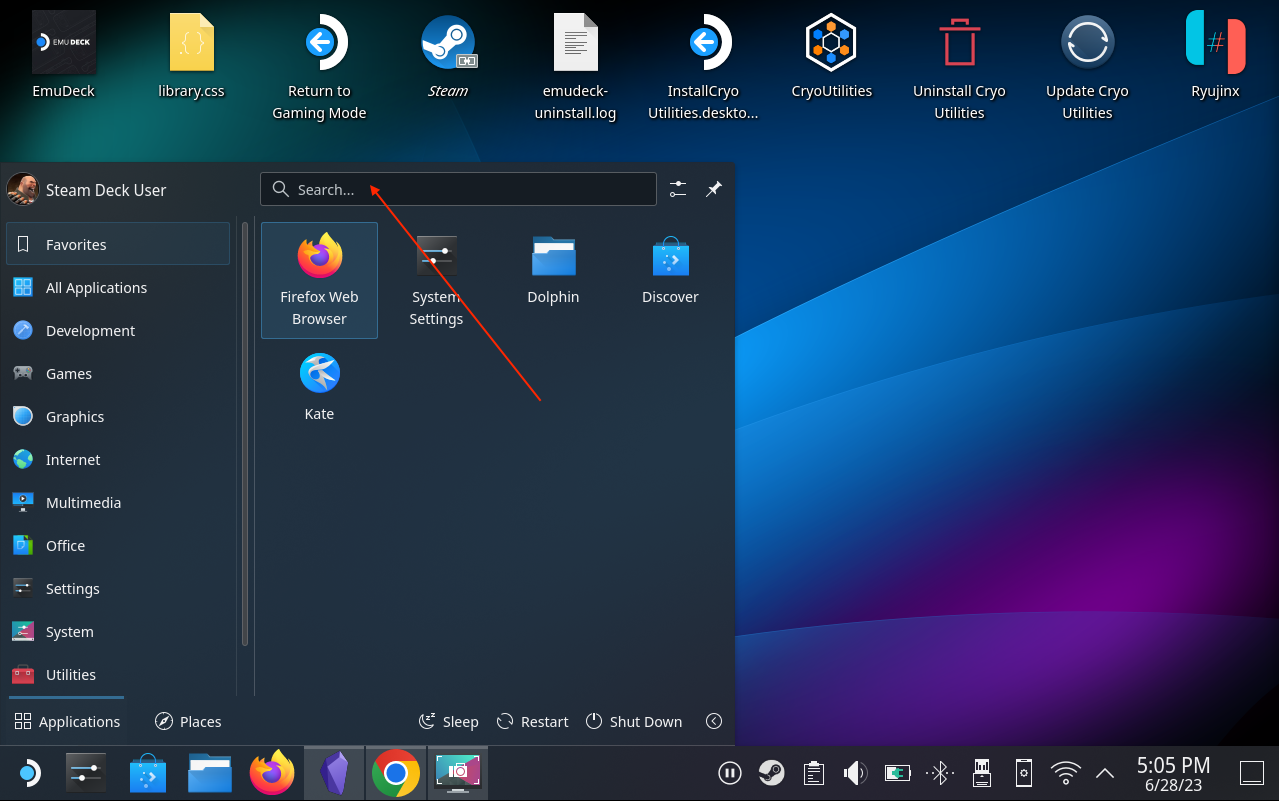
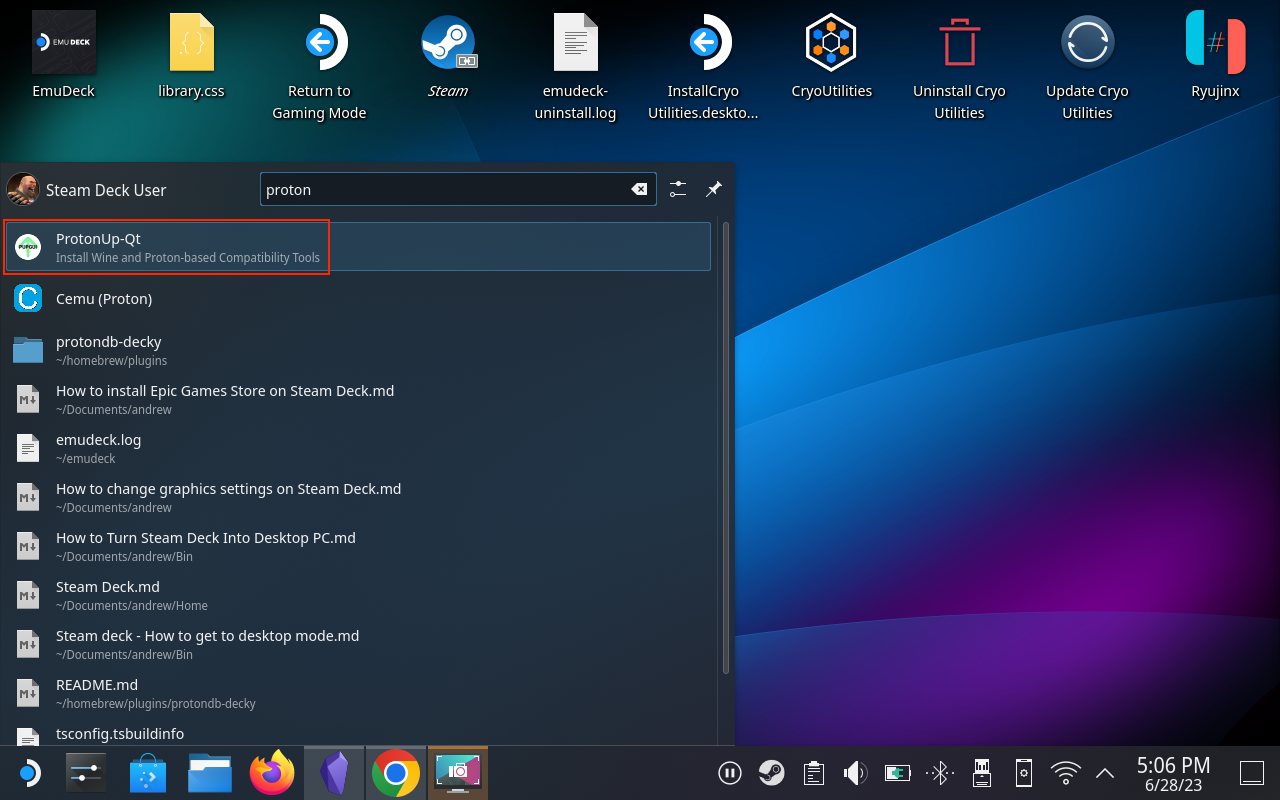
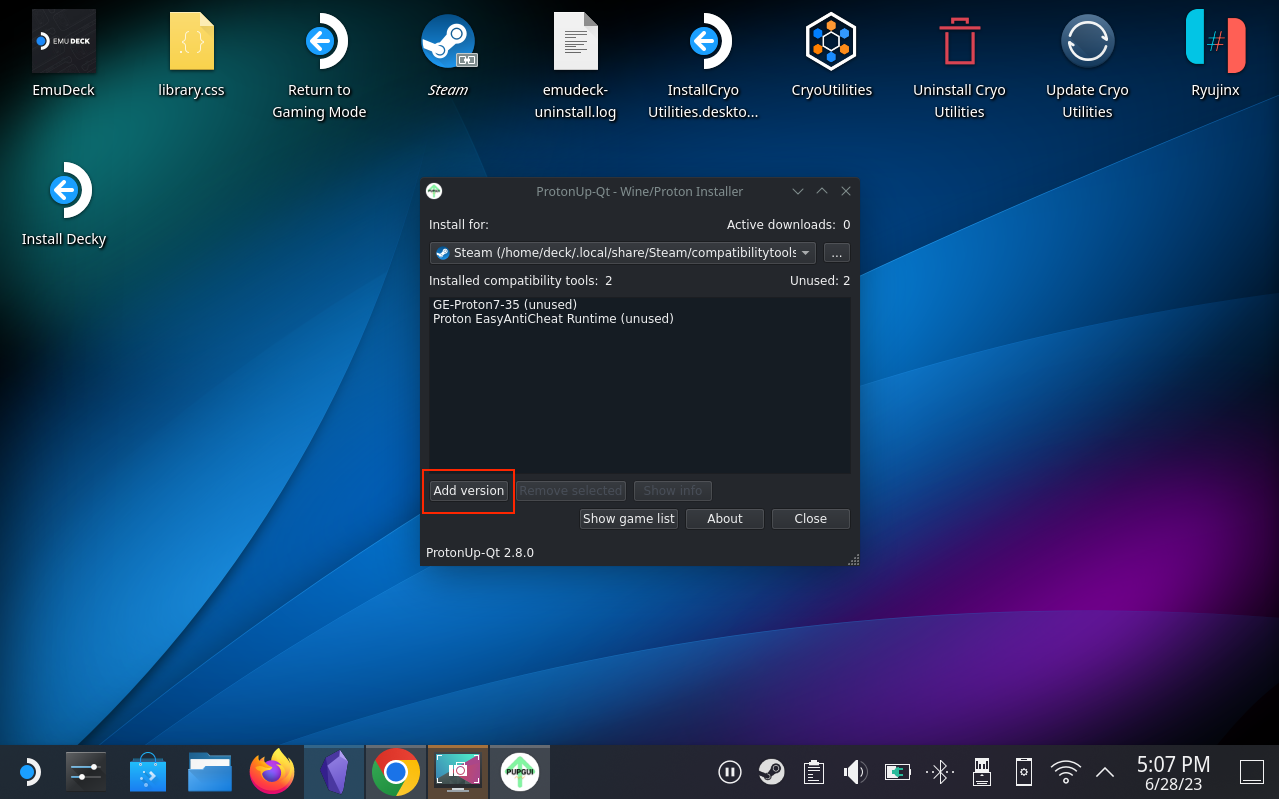
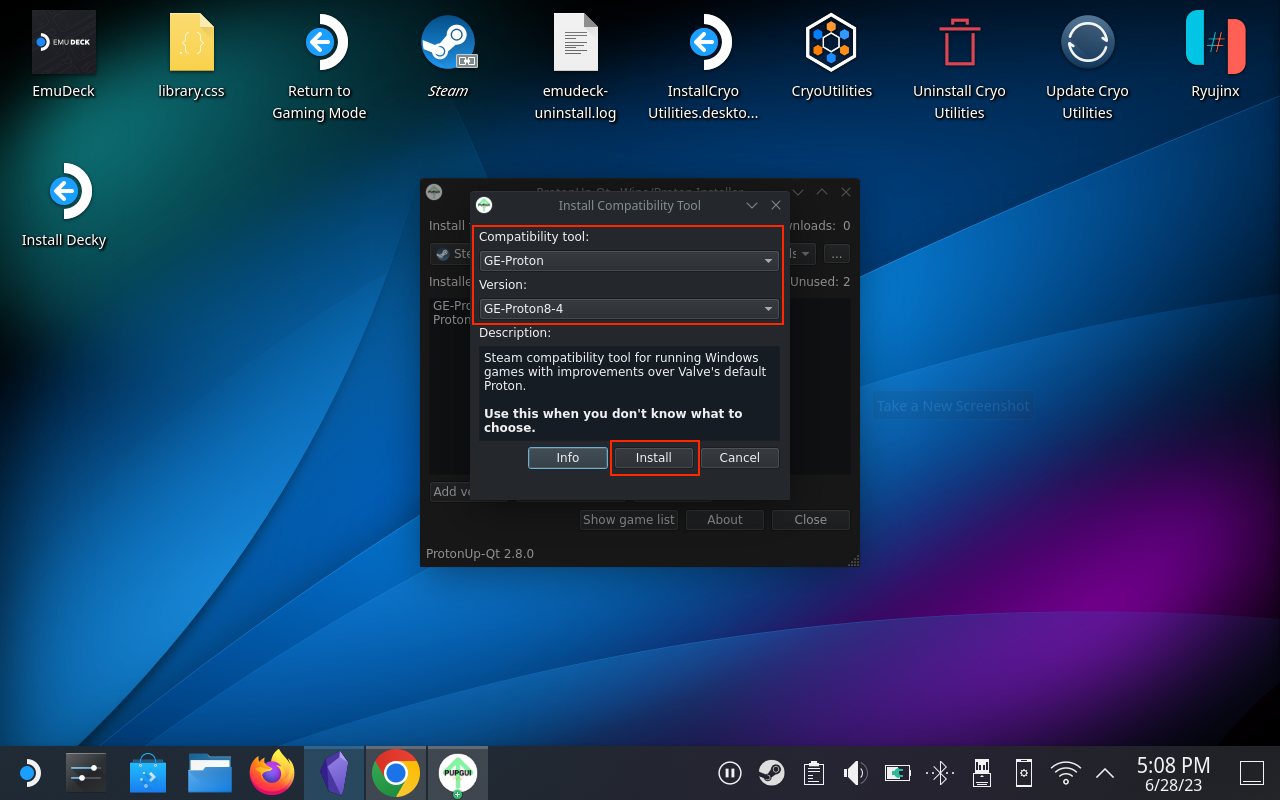
Pas pak çastesh, do të instalohet versioni më i fundit i Proton dhe ne mund të vazhdojmë me hapat e mëtejshëm.
Shkarkoni dhe instaloni Epic Games Launcher
Seria e hapave të ardhshëm do të duket pak më e njohur, pasi do t'ju duhet të instaloni dhe të shtoni Epic Games Launcher në aplikacionin Steam në Steam Deck. E gjithë kjo bëhet nga "Modaliteti i Desktopit", kështu që nuk do t'ju duhet ende të ktheheni te sistemi tradicional SteamOS.
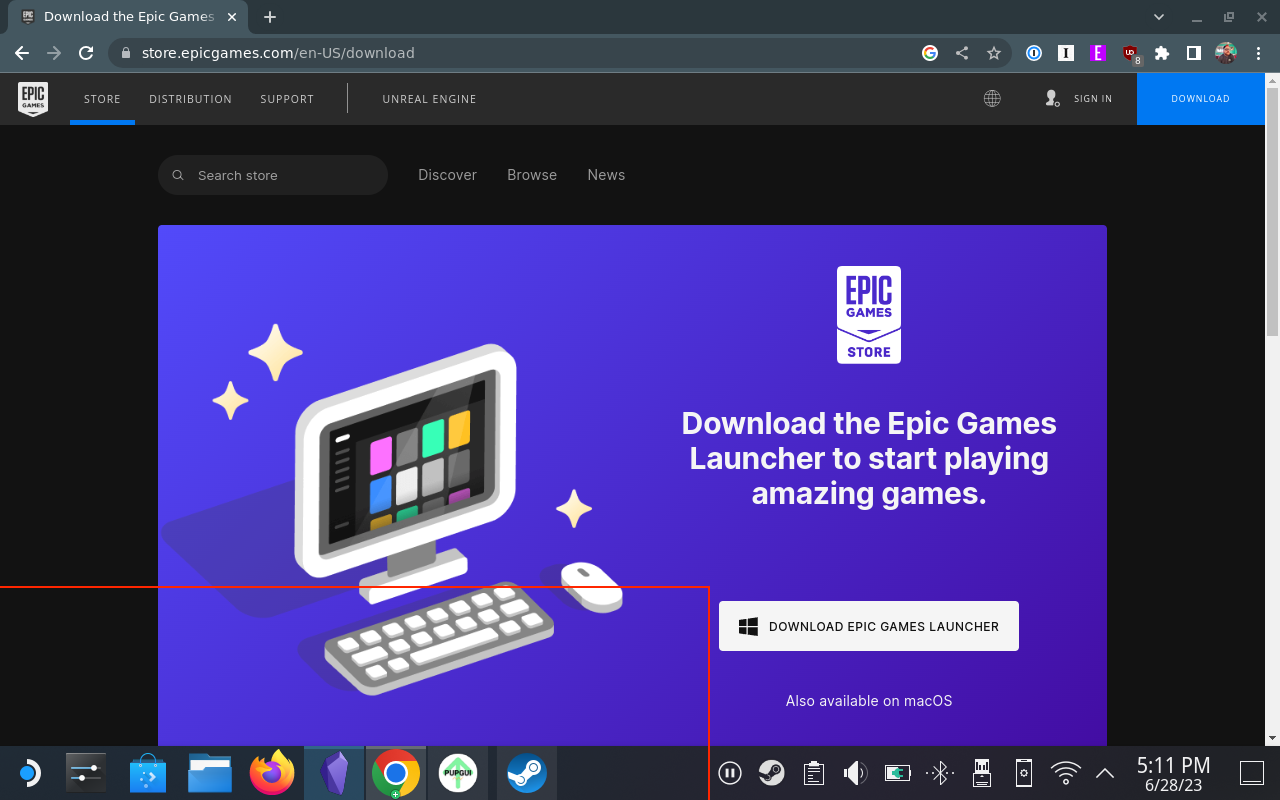
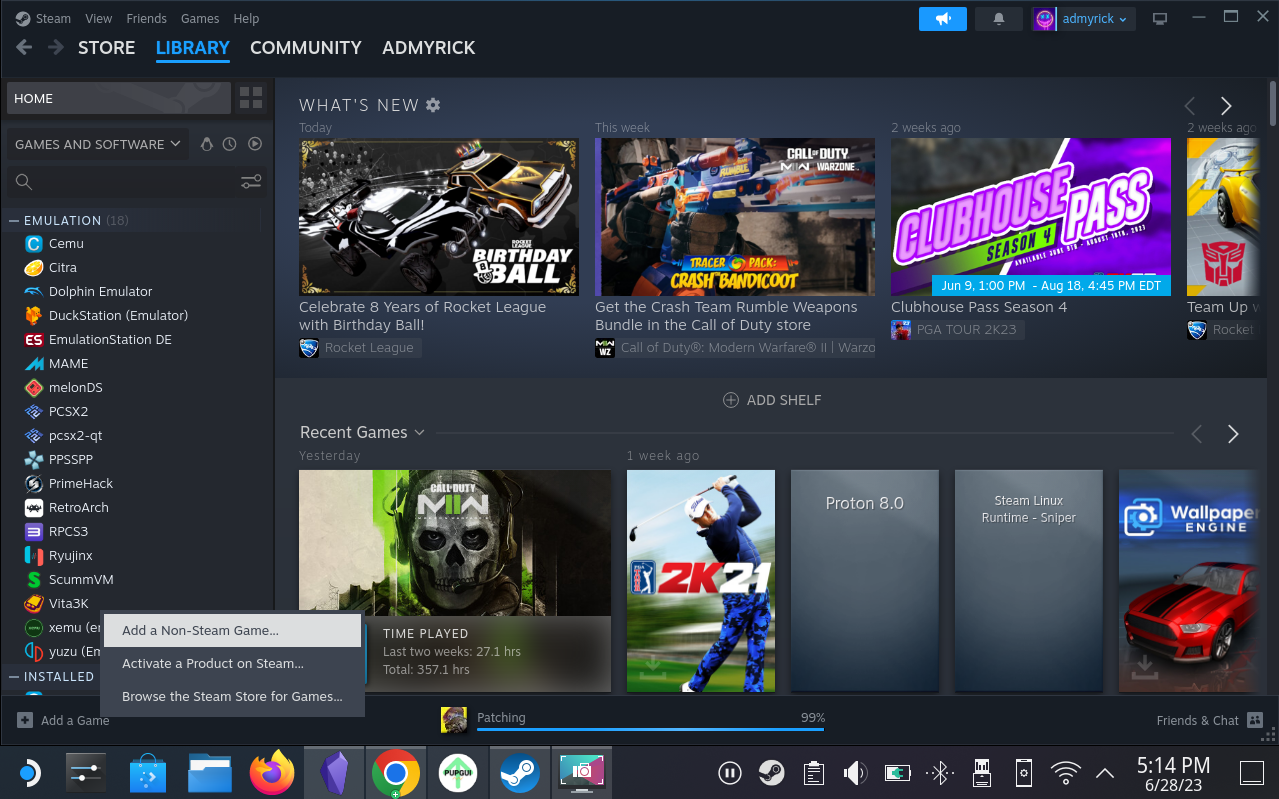
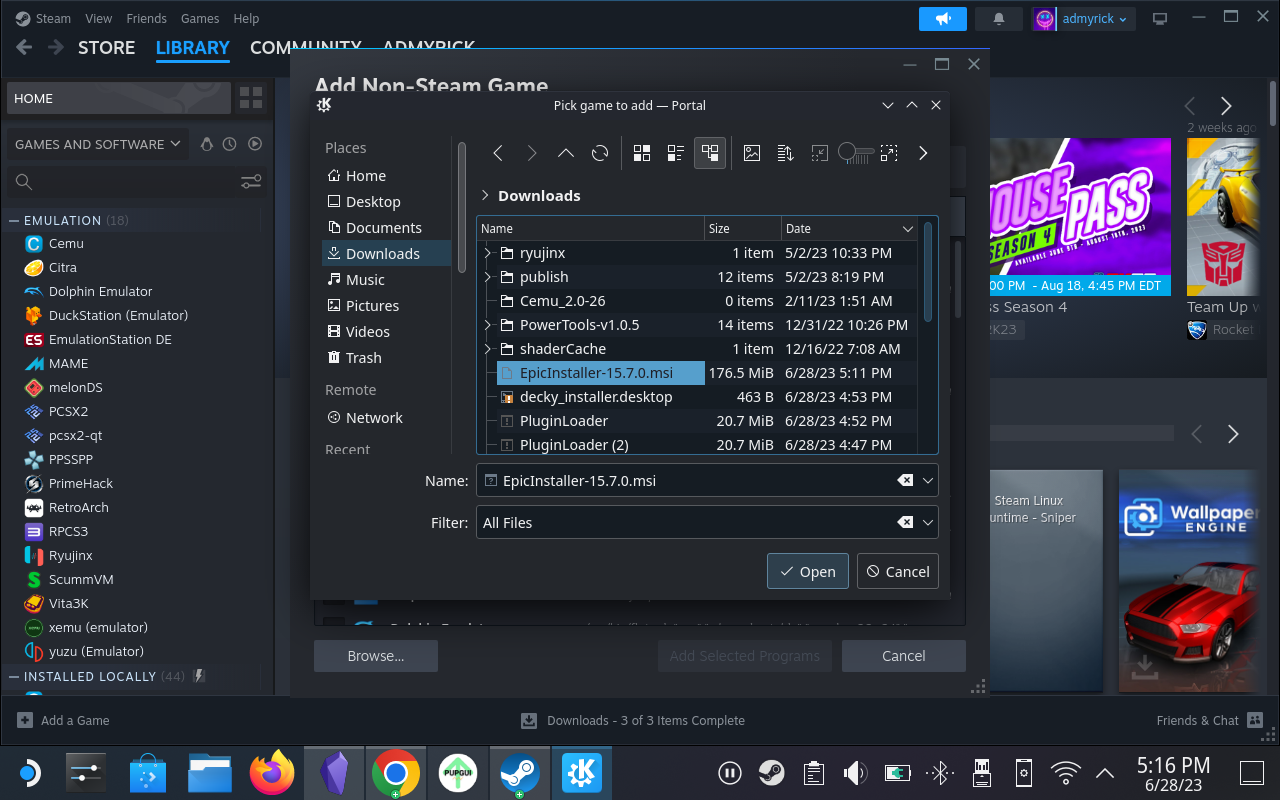
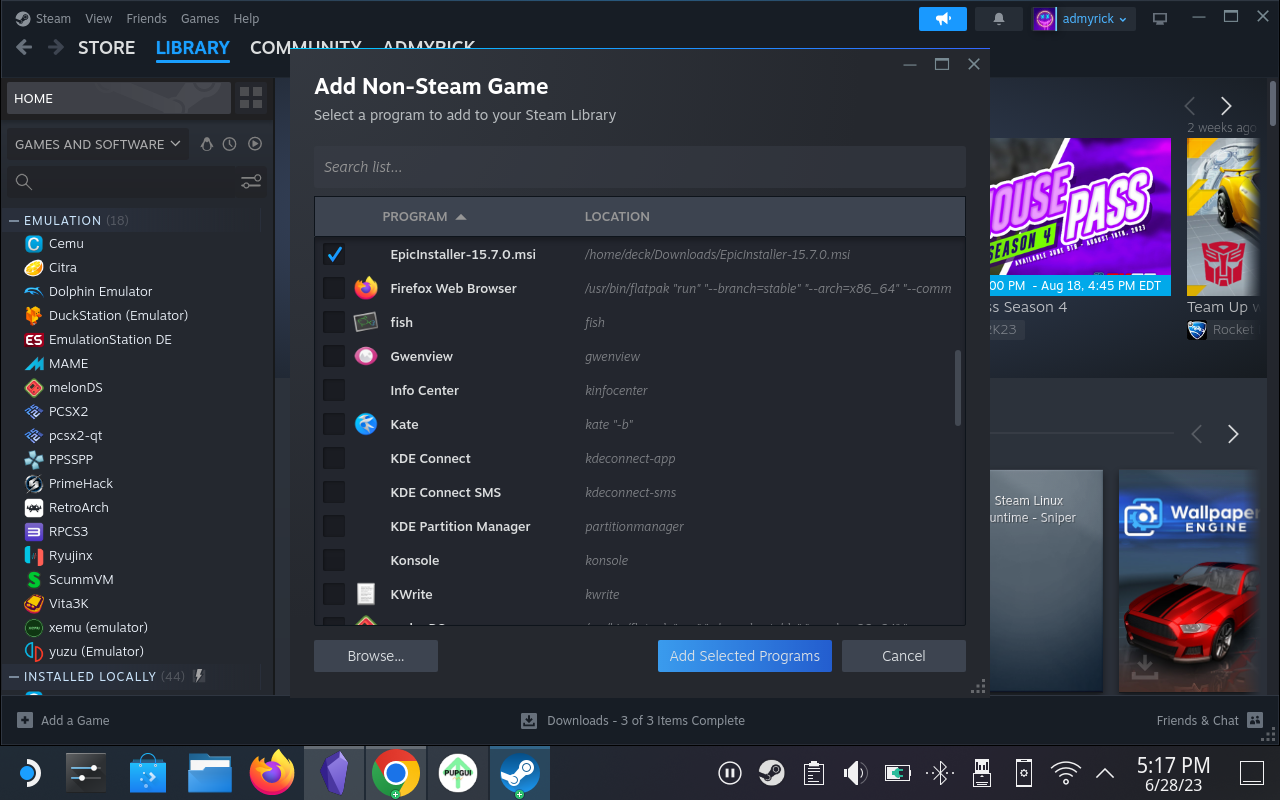
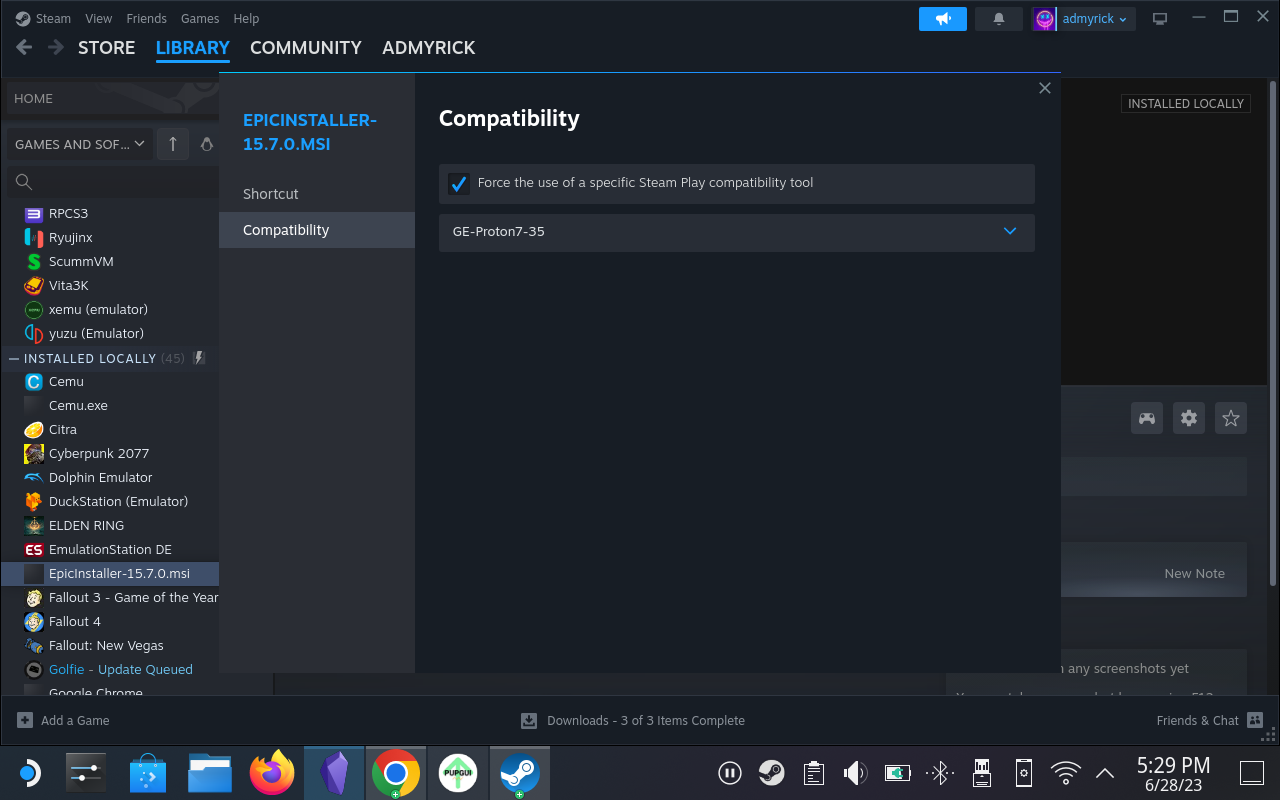
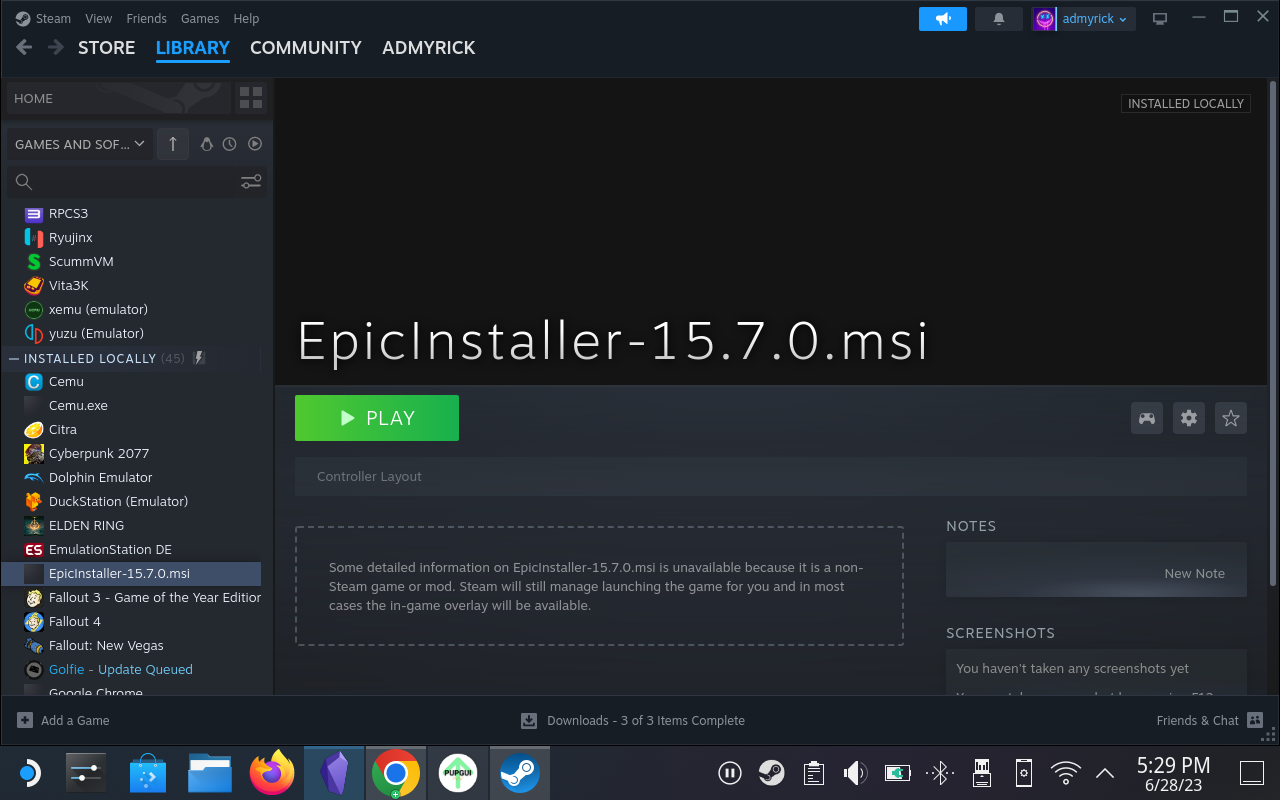
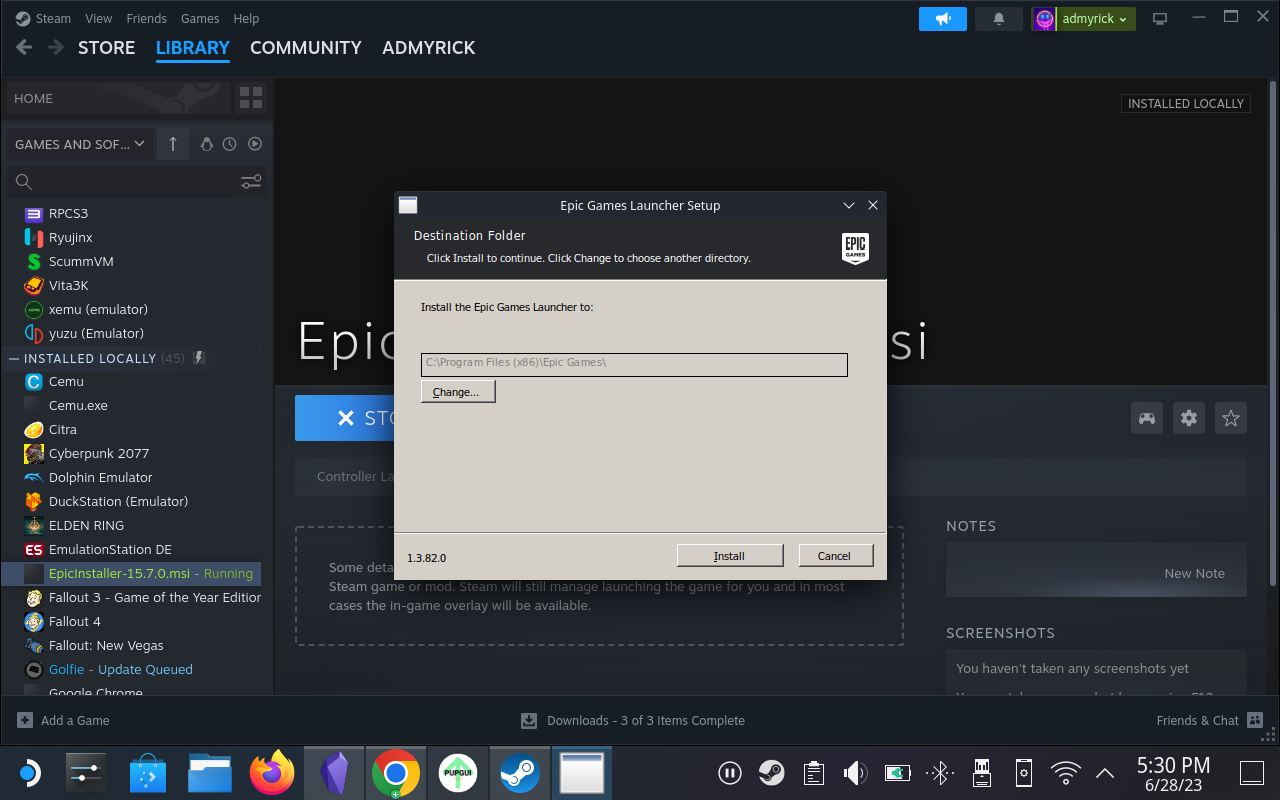
Instalimi dhe shtimi i Epic Games Launcher në Steam Deck është pothuajse i njëjtë si çdo aplikacion ose lojë tjetër që shkarkoni duke përdorur Desktop Mode. Megjithatë, do të dëshironi të siguroheni që keni aktivizuar mjetin e përputhshmërisë Proton përpara se të vazhdoni, përndryshe, do të hasni probleme në linjë.
Shtoni Epic Games Launcher në modalitetin e lojërave Steam Deck
Fatkeqësisht, ky grup hapash tjetër është i nevojshëm nëse vërtet dëshironi të jeni në gjendje të përdorni Epic Games Launcher në Steam Deck tuaj. Është pak më teknik se thjesht shkarkimi dhe shtimi i lojës në Steam, pasi do t'ju duhet të përdorni skedarët e fshehur brenda eksploruesit të skedarëve, së bashku me përpjekjen për të gjetur skedarin e saktë të instaluesit në mënyrë që të siguroheni që Launcher Epic Games funksionon kur kaloni përsëri në modalitetin e lojërave.
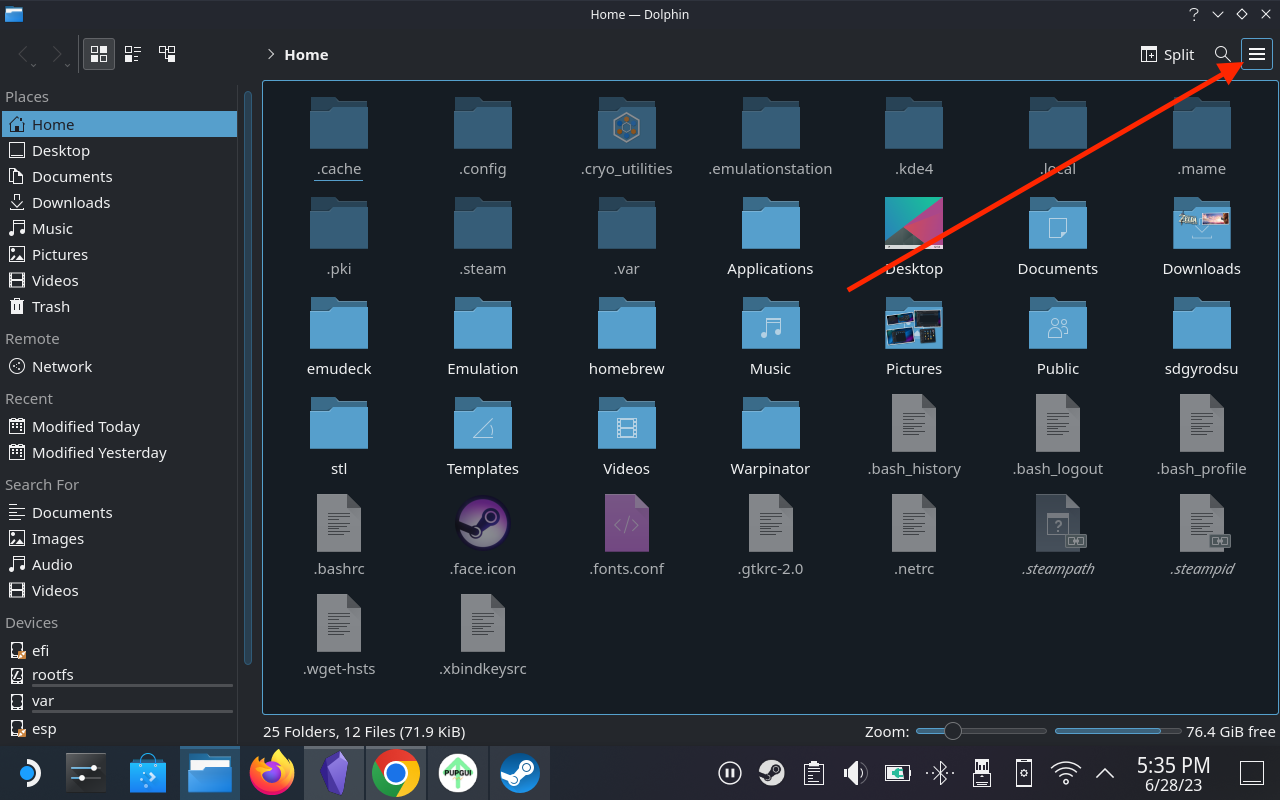
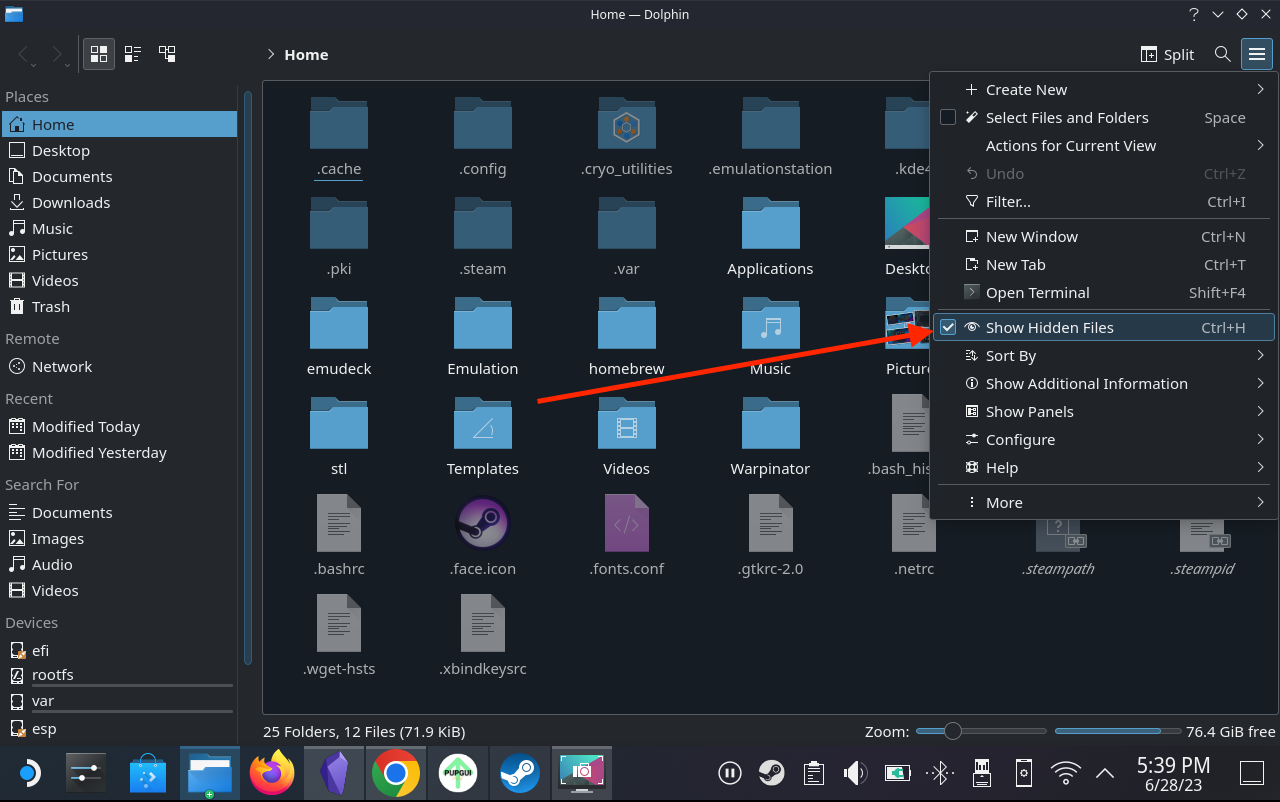
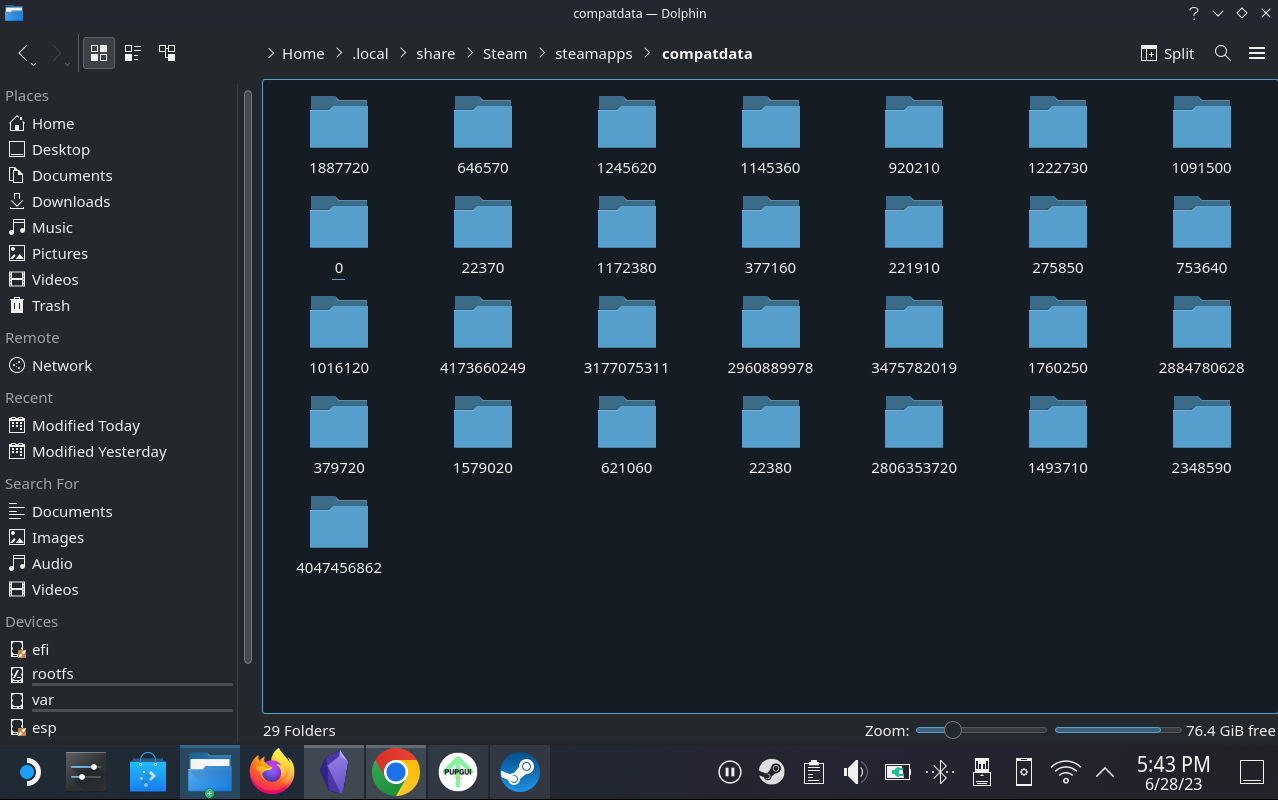
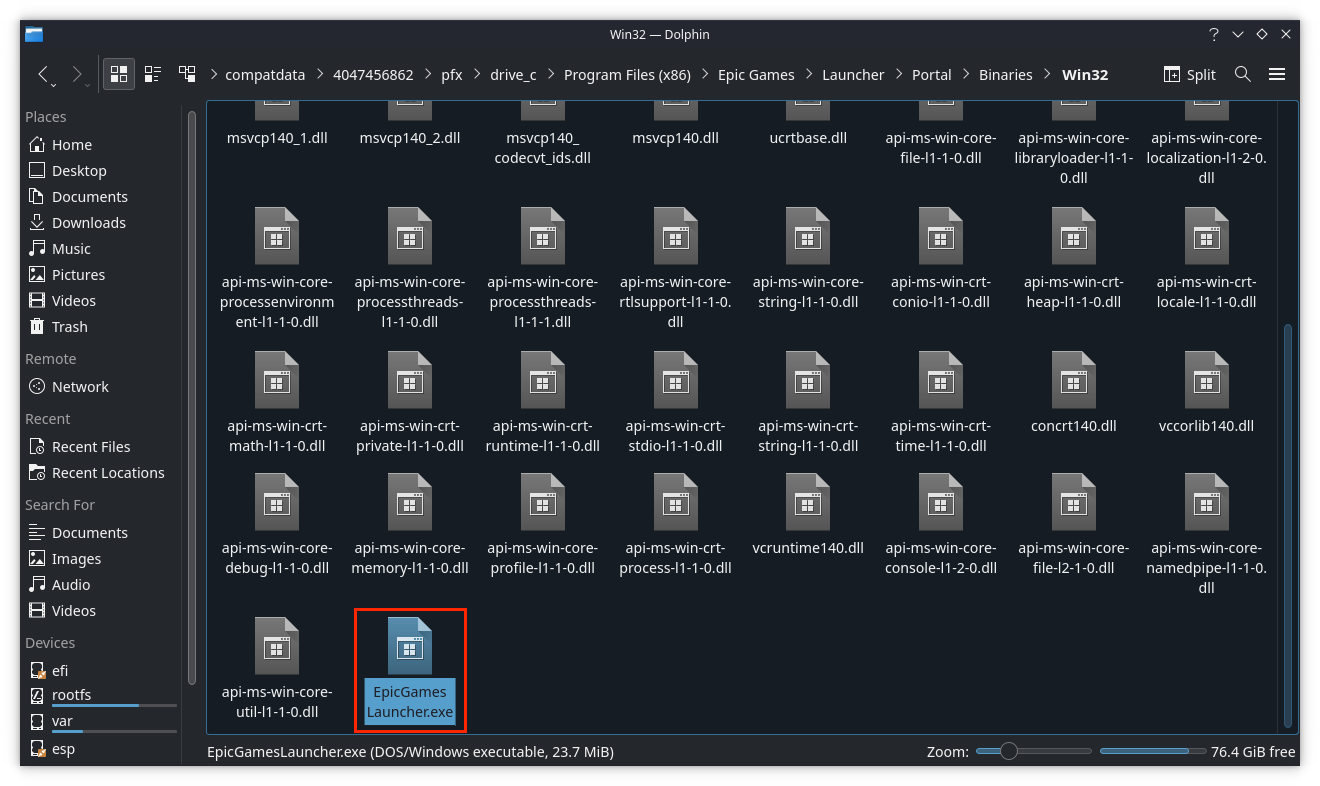
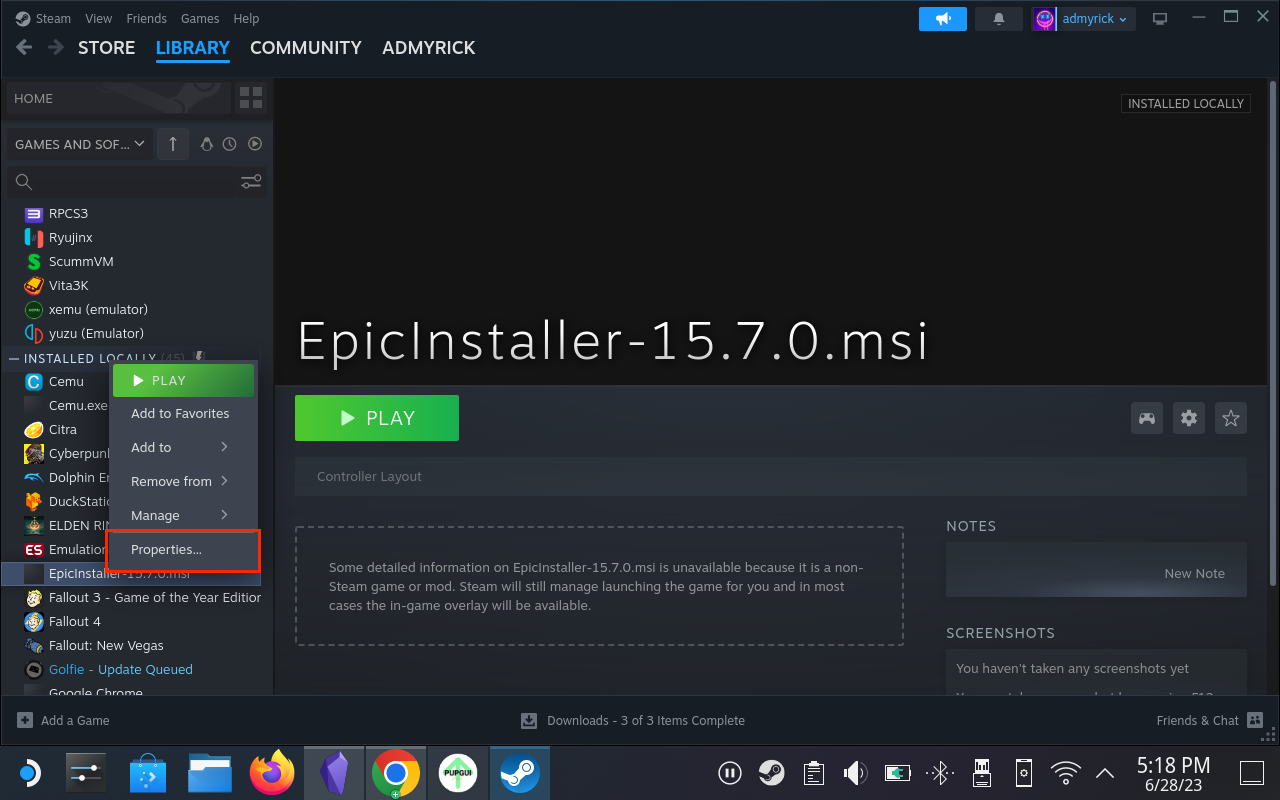
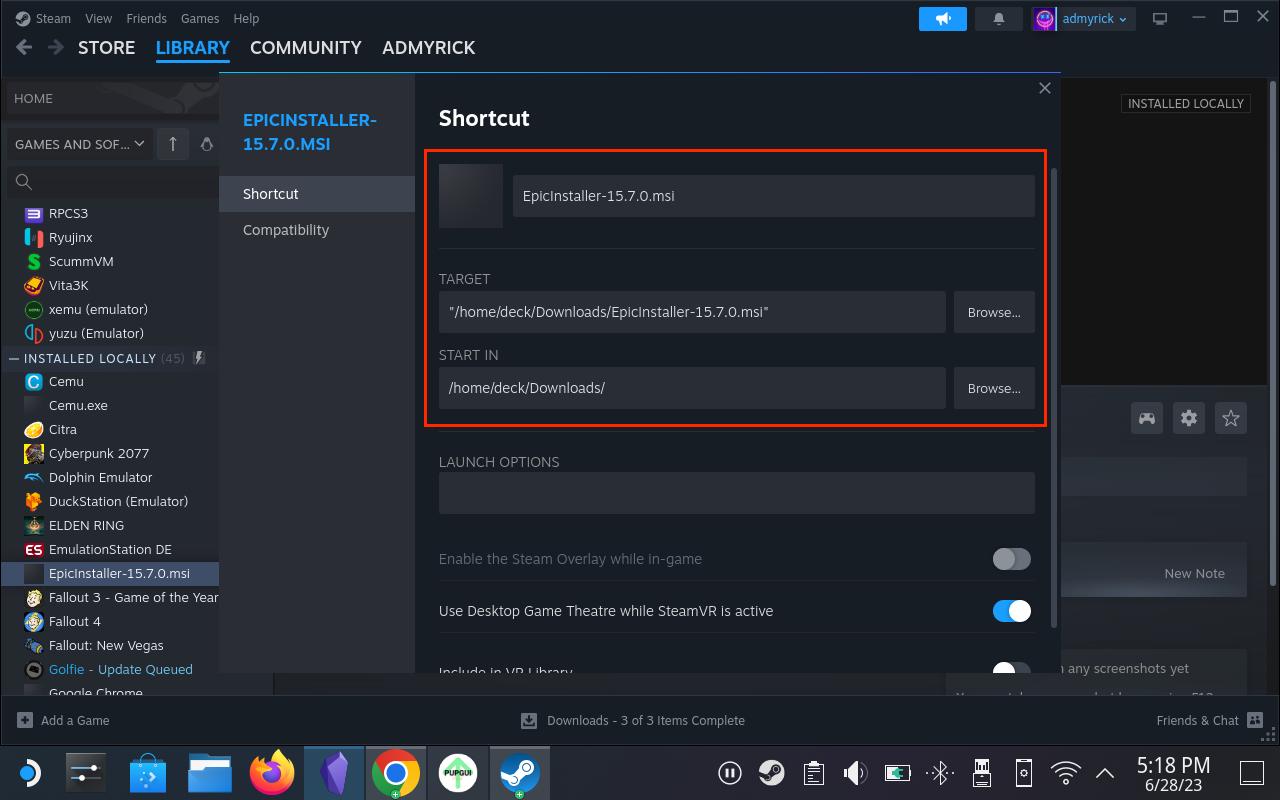
Ndrysho paraqitjen dhe konfigurimin e kontrolluesit për lëshuesin e lojërave Epic
Tani që keni shtuar Epic Games Launcher në Steam Deck dhe është i aksesueshëm nga ndërfaqja tradicionale SteamOS, atëherë do t'ju duhet të instaloni në të vërtetë lëshuesin. Kjo do të thotë gjithashtu se do t'ju duhet të identifikoheni me kredencialet tuaja të Epic Games, gjë që kërkon përdorimin e një strukture të ndryshme kontrolluesi në mënyrë që të ndërfaqet siç duhet me aplikacionin Epic Games Launcher. Ja se si mund të ndryshoni paraqitjen dhe konfigurimin e kontrolluesit:
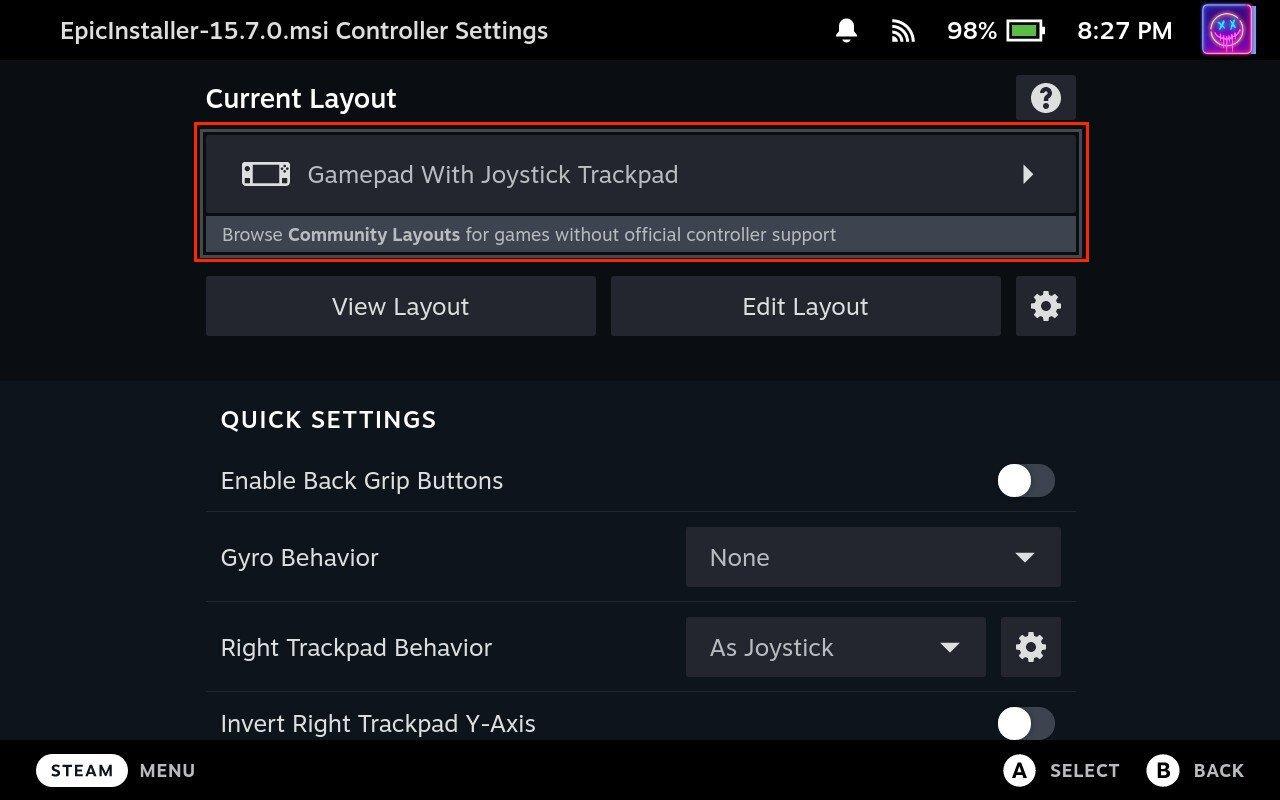
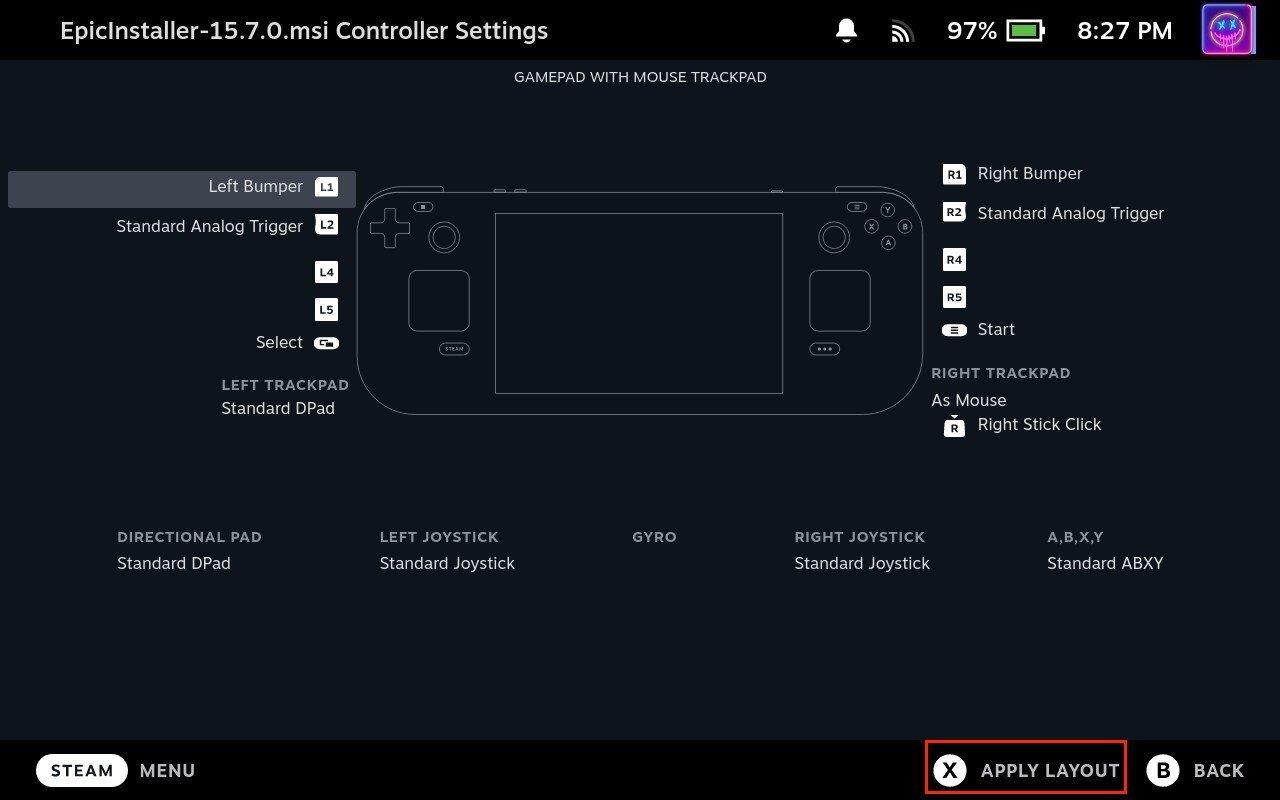
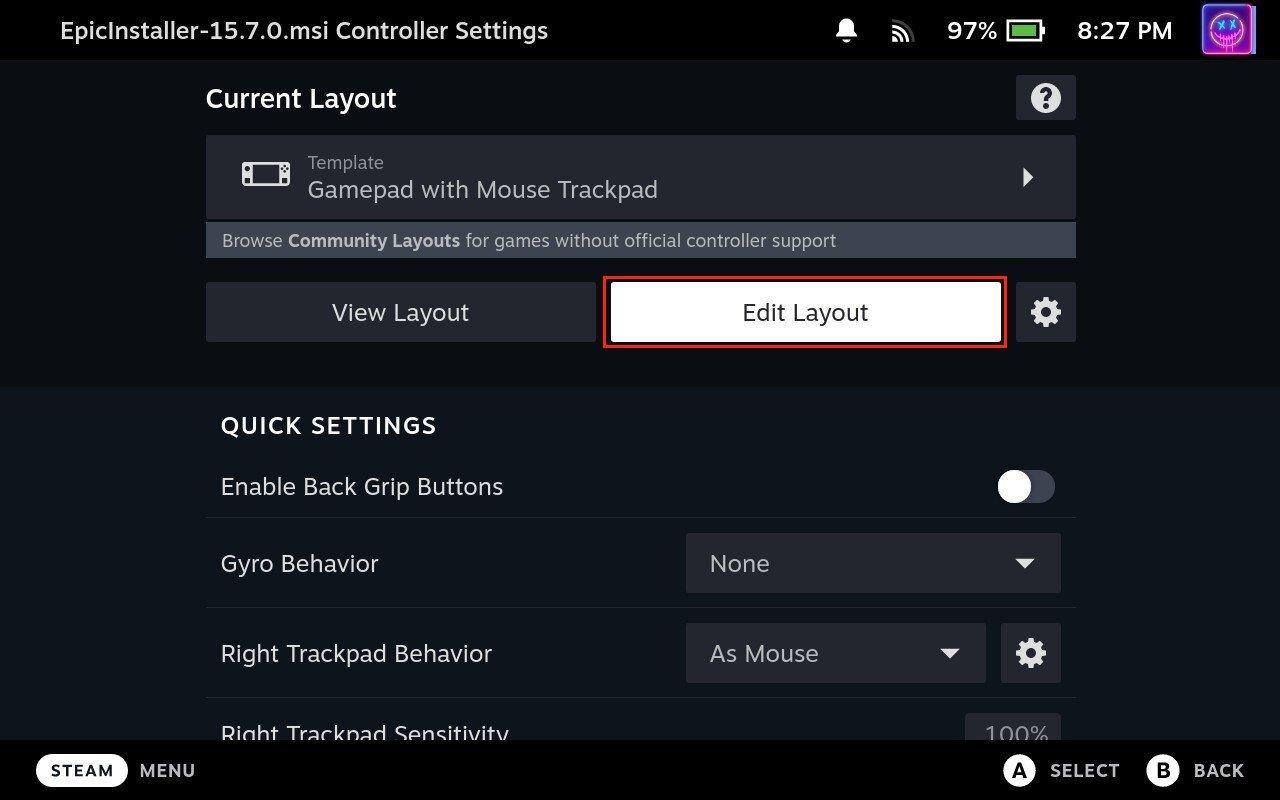
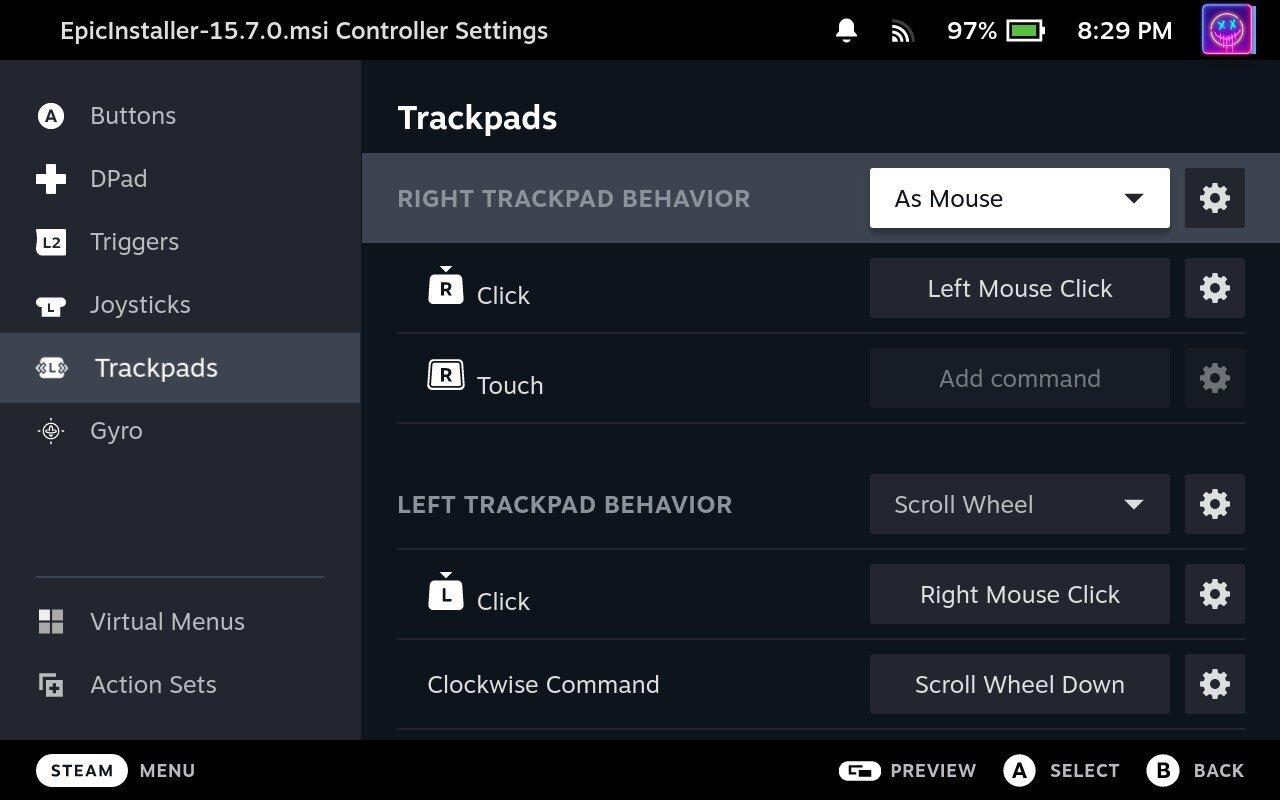
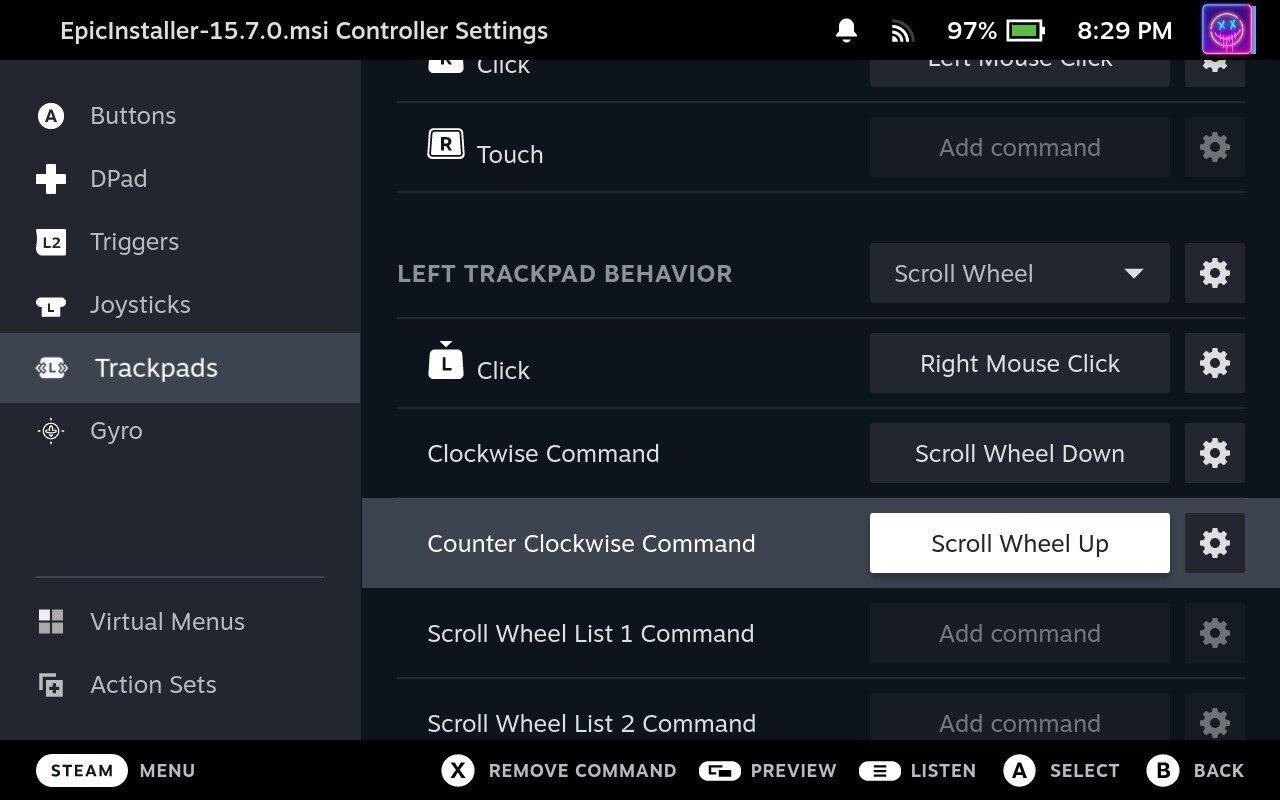
Nga atje, mund të ktheheni në faqen kryesore të nisjes së Epic Games dhe të shtypni butonin Luaj. Më pas, do t'ju duhet vetëm të ndiqni udhëzimet në ekran për t'u identifikuar në llogarinë tuaj Epic Games përpara se të jeni në gjendje të shkarkoni dhe instaloni ndonjë lojë.
Epic Games Store është një platformë dixhitale e shpërndarjes për video lojëra dhe softuer. Nisur në dhjetor 2018 nga Epic Games, kompania e njohur
Përdorimi i lojës në distancë në një kuvertë Steam ofron disa përparësi, duke e bërë atë një opsion tërheqës për lojtarët që kërkojnë fleksibilitet, komoditet dhe një përmirësim të
Përditësoni BIOS-in në ASUS ROG Ally për të mbajtur në gjendje të mirë dhe për të ndihmuar në shmangien e çdo problemi që do të ndërhynte në përvojën e përdoruesit.
Fshirja e lojërave dhe aplikacioneve nga ASUS ROG Ally mund të jetë e dobishme për disa arsye, të cilat të gjitha kontribuojnë në optimizimin e performancës së pajisjeve tuaja dhe
Dëshironi të dini se si të luani Xbox Game Pass në Steam Deck? Shikoni këtë udhëzues miqësor për fillestarët se si bëhet.
Pajisja portative e lojrave Steam Deck, Valves, është projektuar për të sjellë përvojën e plotë të lojërave kompjuterike në një pajisje dore. Një nga lojërat që ju
Gjatë viteve të fundit, ne kemi parë disa pajisje të lojërave të dorës të dalin në treg, por numri i opsioneve në dukje ka shpërthyer duke çuar në, dhe
Steam Deck, një pajisje revolucionare lojrash dore nga Valve, ofron një gamë të gjerë karakteristikash të personalizueshme dhe një prej tyre është aftësia për të ndryshuar
Meqenëse vetëm lojërat mund të jenë të mërzitshme, ja se si mund të shtoni shumë përdorues në Steam Deck tuaj lehtësisht me këto këshilla ndihmëse.
Kontrolloni përputhshmërinë e lojës në Steam Deck për të ditur se me cilat lojëra mund të luani dhe të argëtoheni dhe të harroni ditën tuaj.








